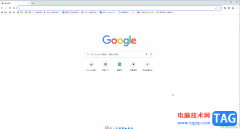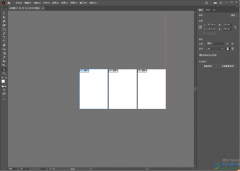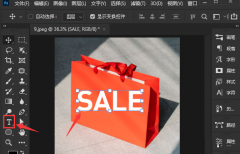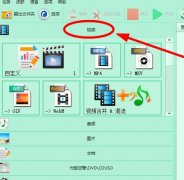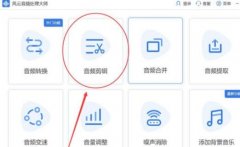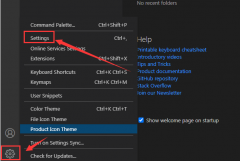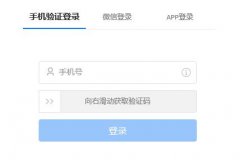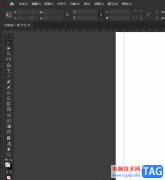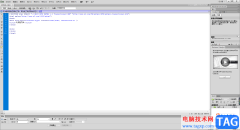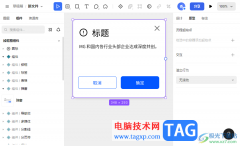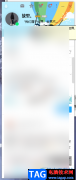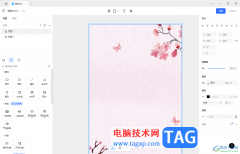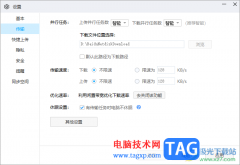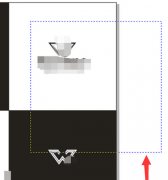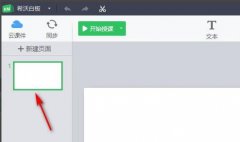Axure RP是一款非常好用的设计类软件,其中的功能非常丰富的,很多小伙伴都在使用。如果我们需要在Axure
RP中将某个元件放在最上层,小伙伴们知道具体该如何进行操作吗,其实操作方法是非常简单的,只需要进行几个非常简单的操作步骤就可以了,小伙伴们可以打开自己的软件后跟着下面的图文步骤一起动手操作起来。如果小伙伴们还没有该软件,可以在本教程末尾处进行下载和安装,方便后续需要的时候可以快速打开进行使用。接下来,小编就来和小伙伴们分享具体的操作步骤了,有需要或者是有兴趣了解的小伙伴们快来和小编一起往下看看吧!
操作步骤
第一步:双击打开Axure RP进入编辑界面;
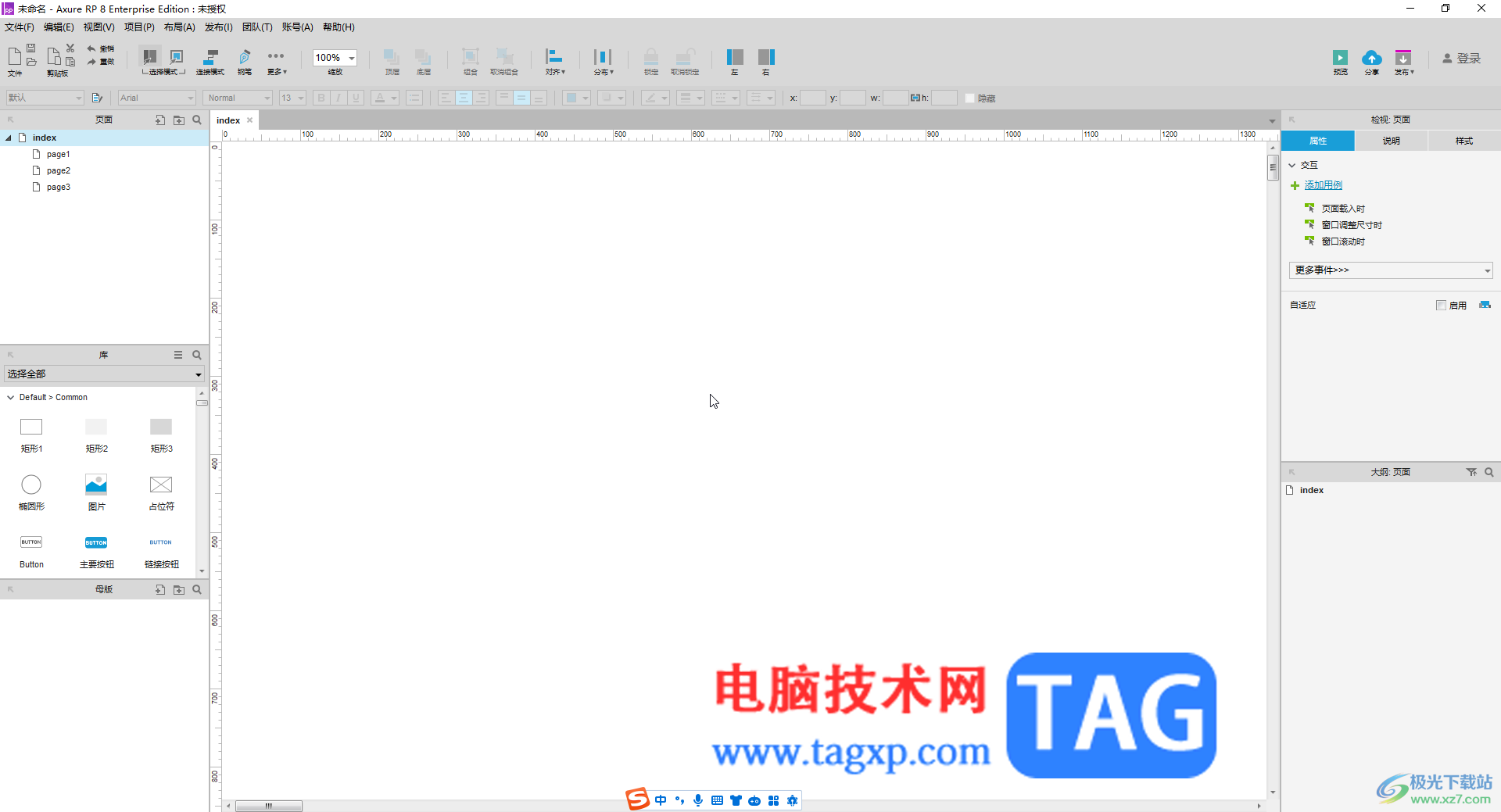
第二步:在界面左侧点击展开分栏后,可以拖动添加需要的元件,比如我们这里拖入图片和文本标签,双击图片元件可以导入自己的图片,拖入文本标签后可以直接输入需要的文字内容,上方可以调整字体字号等;
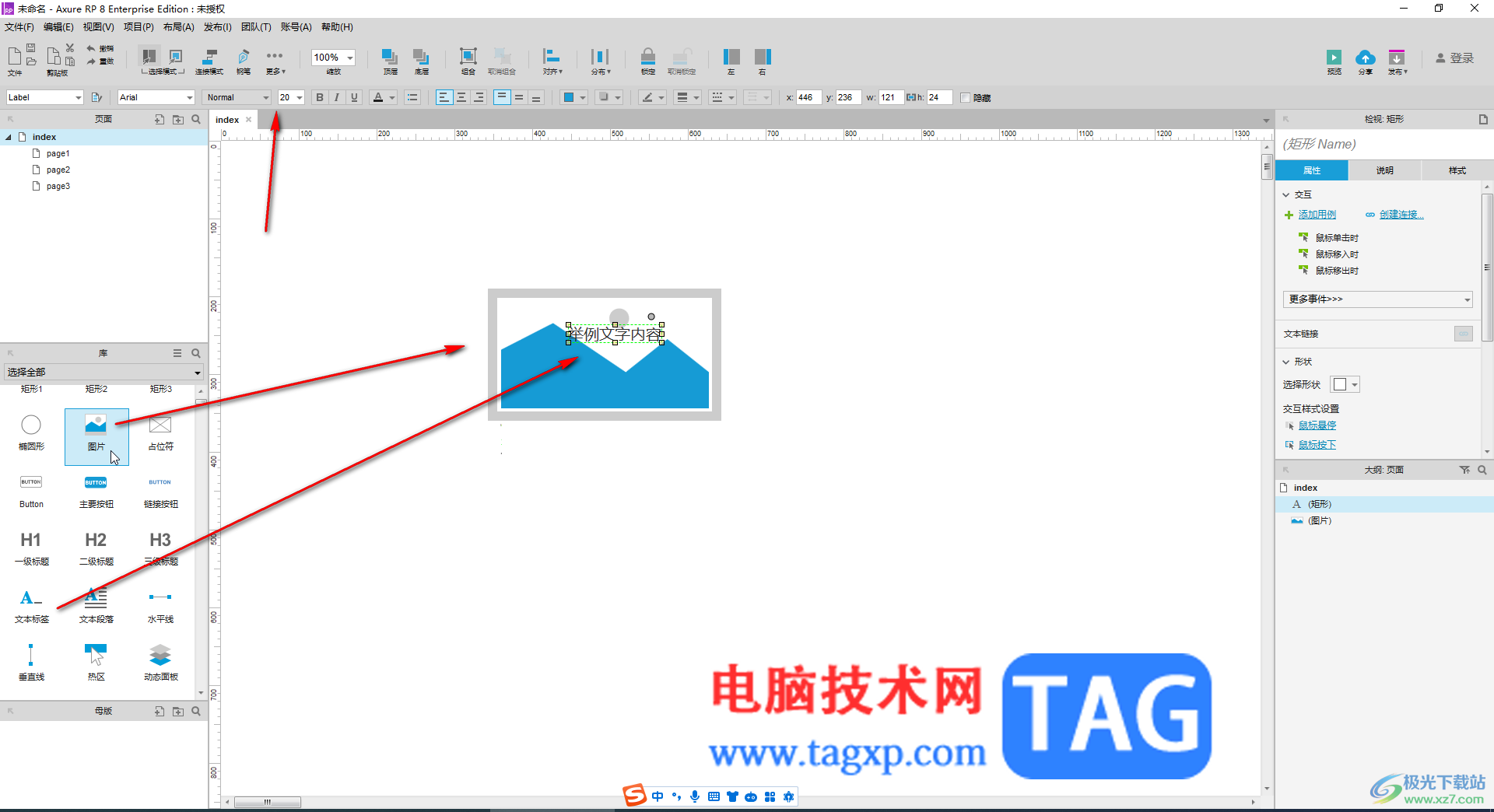
第三步:如果我们需要将我文字置于顶层,避免被图片遮住,就右键点击文章内容后,选择“顺序”——“置于顶层”就可以了,也可以选中文字后,在上方点击“顶层”按钮事项同样的效果;
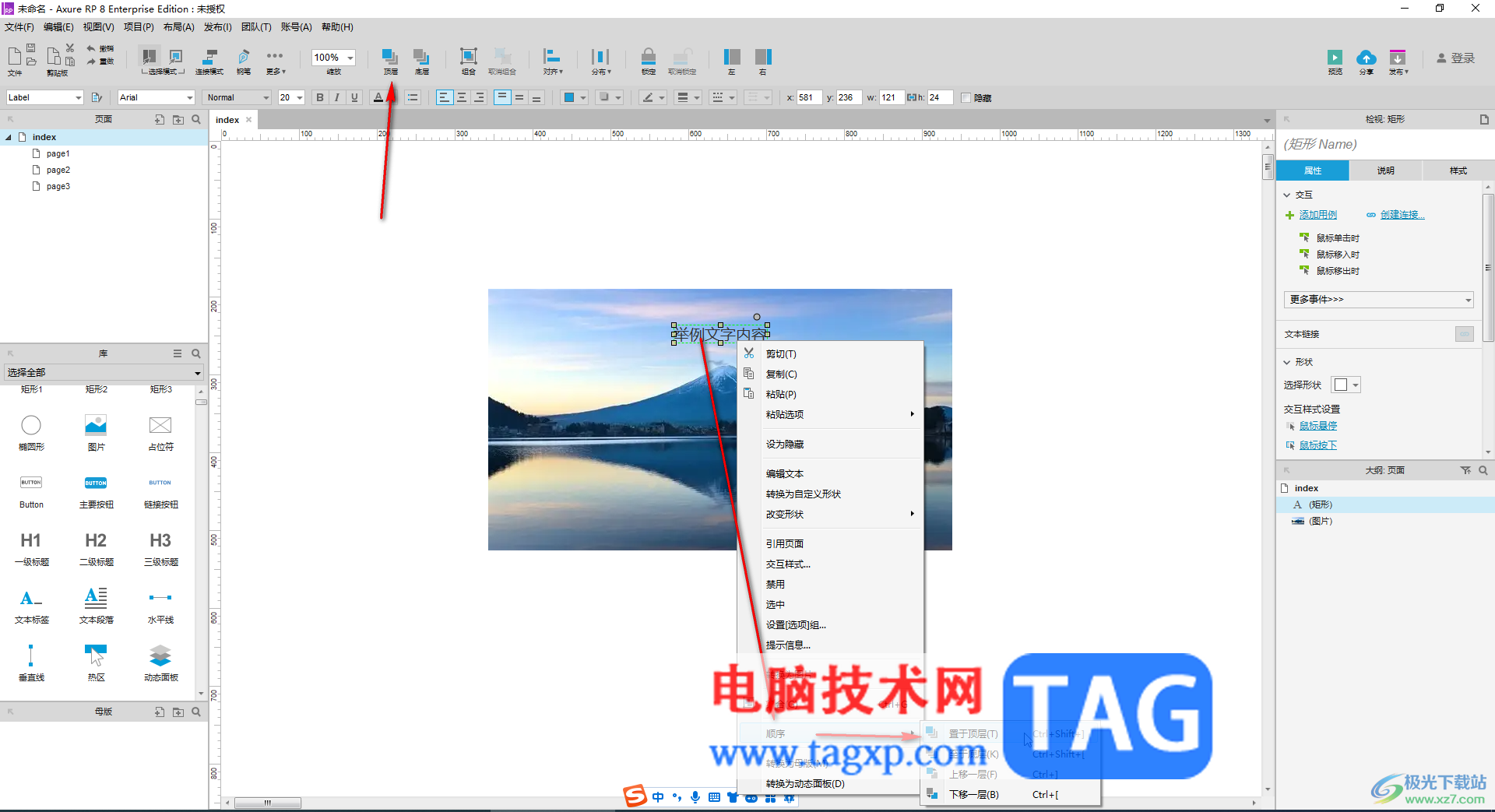
第四步:如果有需要,我们还可以点击选中一个元件后,按Ctrl键的同时点击另一个元件,同时选中元件后右键点击,可以选择“组合”,这样就可以将文字和图片组合在一起了,方便后续可以统一调整大小和位置等参数;

第五步:右键点击元件后,还可以设置隐藏或者可见的状态,也可以在界面上方点击勾选或者取消勾选“隐藏”实现同样的效果。
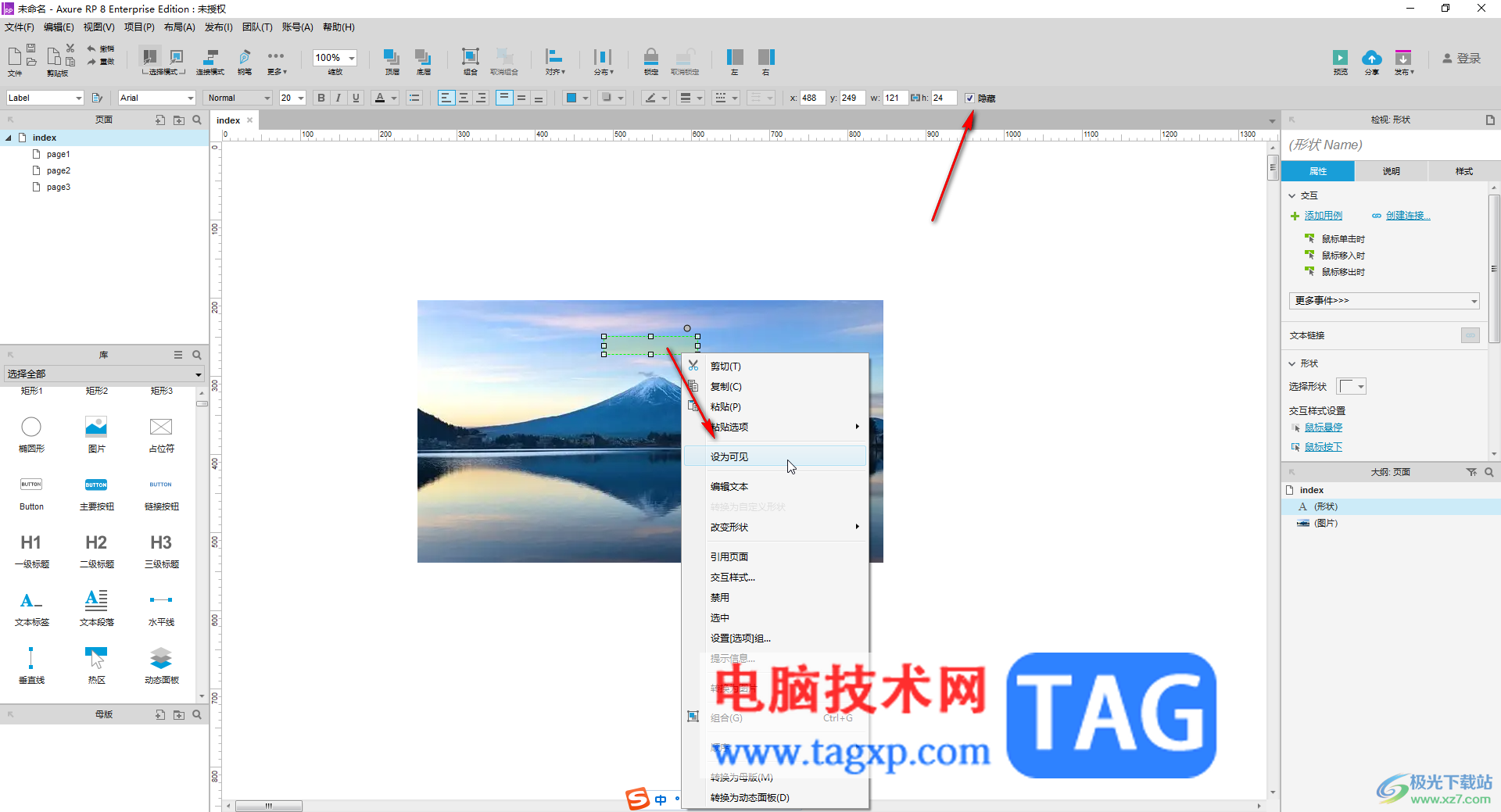
以上就是axure rp中某个元件置于顶层的方法教程的全部内容了。如果我们需要将某个元素置于底层,比如作为背景等等,就可以使用同样的操作方法选择将元件置于底层。